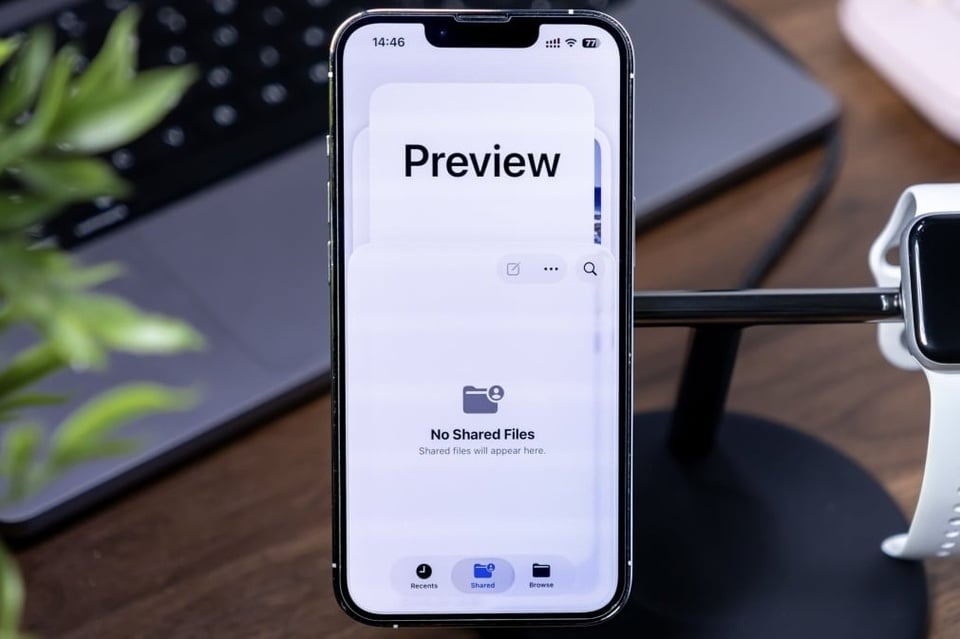 |
Główny interfejs aplikacji Preview na iPhonie. Zdjęcie: Lifehacker . |
Oprócz interfejsu Liquid Glass i szeregu nowych funkcji, iOS 26 i iPadOS 26 dodają aplikację Preview, która od dawna jest dostępna w systemie macOS.
Podobnie jak wersja na komputery stacjonarne, aplikacja Preview na iPhonie i iPadzie służy głównie do przeglądania zdjęć i plików PDF. Po pierwszym uruchomieniu aplikacja umożliwia otwieranie i tworzenie nowych dokumentów lub skanowanie za pomocą aparatu iPhone'a.
W funkcji skanowania dokumentów aplikacja obsługuje rozpoznawanie, skanowanie wsadowe w kolejności oraz skanowanie automatyczne (bez konieczności naciskania przycisku migawki). Użytkownicy mogą włączyć lampę błyskową lub dostosować filtr, aby dokument był wyraźniejszy. Po zeskanowaniu dotknij ikony Gotowe w prawym górnym rogu, aby zakończyć.
Użytkownicy mogą otwierać dostępne dokumenty w menu pod ekranem głównym. Przejdź do sekcji Przeglądaj , aby otwierać dokumenty ze źródeł takich jak iCloud Drive, Google Drive lub pamięć iPhone'a.
Jeśli przeglądasz pliki w aplikacji Pliki, po prostu dotknij i przytrzymaj plik, który chcesz otworzyć, a następnie wybierz Otwórz za pomocą > Podgląd , aby otworzyć dokument w Podglądzie. Oprócz plików PDF aplikacja obsługuje również otwieranie plików graficznych (JPG, PNG, HEIC...).
Po otwarciu dokumentu możesz go przeczytać, dodać adnotacje, zaznaczyć lub uzupełnić tekst. Panel Adnotacje obsługuje różnorodne pióra i kolory. Jeśli masz iPada, możesz rysować w dokumencie za pomocą rysika Apple Pencil.
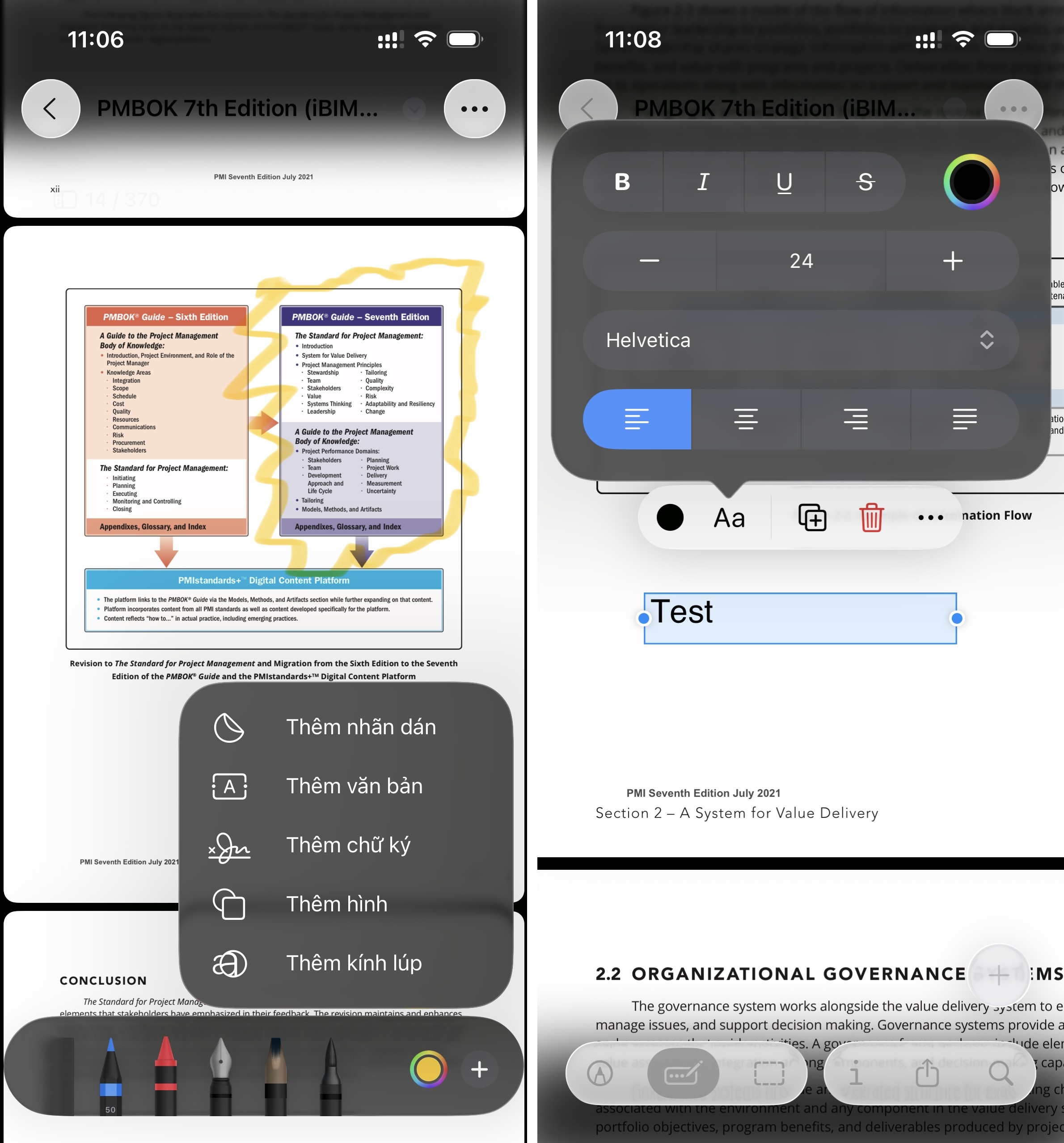 |
Interfejs trybu znaczników i wstawiania tekstu w Podglądzie na iPhonie. |
Również w panelu Adnotacje przesuń palcem w prawo i dotknij znaku + , aby wstawić naklejki, tekst, podpisy... lub włącz tryb lupy, aby powiększyć tekst.
Jeśli wybrano tryb automatycznego wypełniania (ikona długopisu i prostokąta), naciśnij znak + , aby dodać podpis lub tekst, a następnie wprowadź żądaną treść.
Użytkownicy mogą również przycinać tekst lub obrazy, otwierając tryb zaznaczania (ikona przerywanego prostokąta), zaznaczając obszar do przycięcia, a następnie naciskając i przytrzymując przycisk > Przytnij . Jeśli obraz zawiera tekst, można nacisnąć i przytrzymać, aby go zaznaczyć, skopiować, uzyskać dostęp do linków lub przetłumaczyć.
W prawym górnym rogu wybierz Menu (ikona z trzema kropkami), aby obrócić, zmienić rozmiar lub odwrócić dokument/zdjęcie. Aplikacja obsługuje usuwanie tła w niektórych dokumentach.
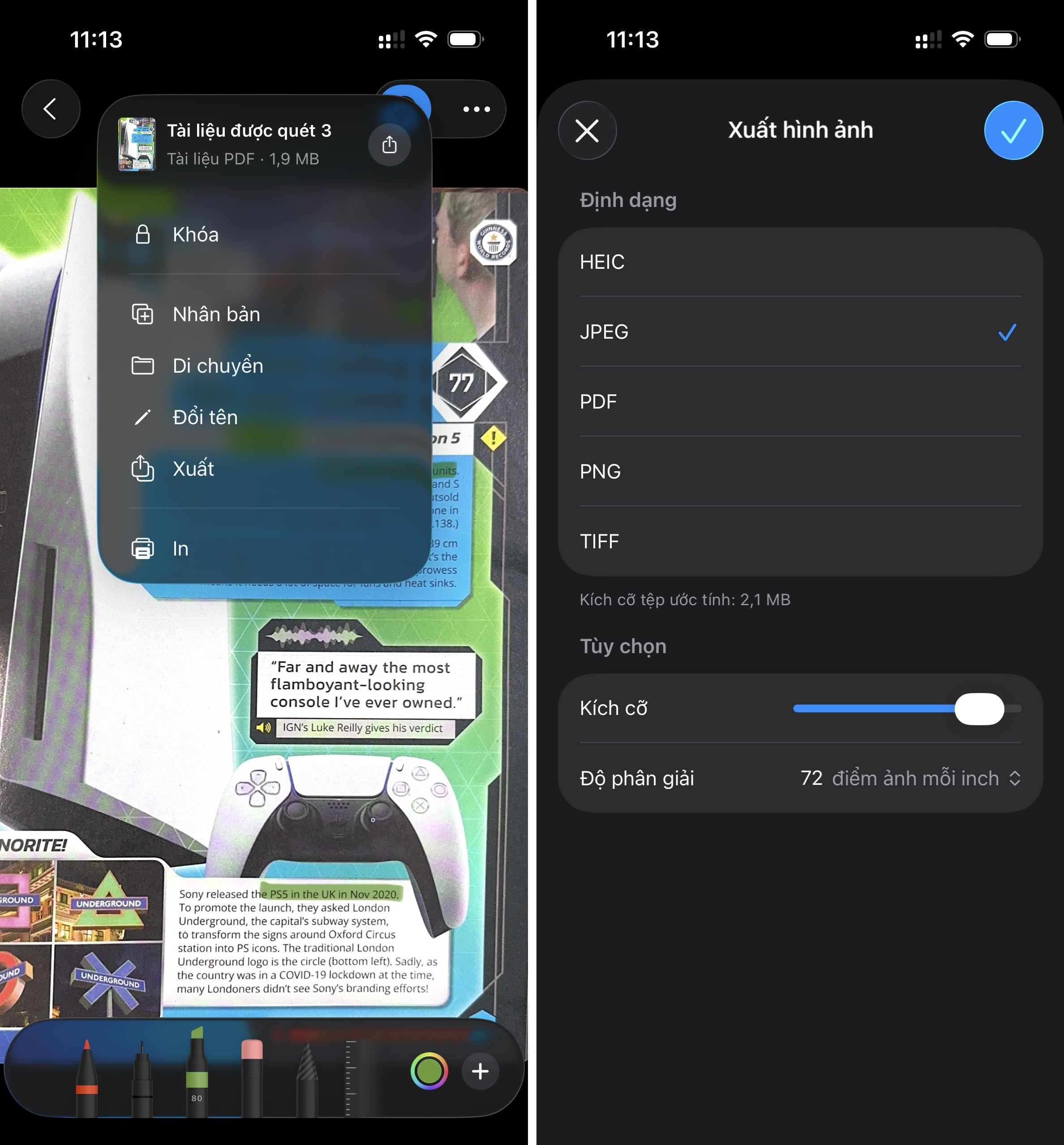 |
Dodatkowy panel opcji i eksport dokumentów w Preview na iPhonie. |
Po zakończeniu naciśnij przycisk Wstecz, aby szybko zapisać dokument. Jeśli chcesz zmienić nazwę lub wykonać dodatkowe czynności, naciśnij przycisk strzałki w dół (znajdujący się po prawej stronie nazwy pliku) i wybierz żądaną czynność, taką jak zmiana nazwy, duplikacja, przeniesienie, drukowanie...
Podgląd obsługuje eksport plików w formatach HEIC, JPEG, PDF, PNG i TIFF. Podobnie jak Podgląd na macOS, wersja mobilna oferuje szereg dodatkowych opcji, takich jak dostosowywanie jakości obrazu JPEG, format alfa dla obrazów PNG (aby zachować przezroczystość tła), osadzanie tekstu w plikach PDF itp.
Aplikacja Preview na iOS obsługuje czytanie tekstu, podstawową edycję zdjęć, skanowanie i podpisywanie dokumentów oraz uzupełnianie informacji w celu szybkiego wysyłania e-maili bez konieczności przetwarzania na komputerze. Użytkownicy mogą zapoznać się z nową aplikacją po aktualizacji do iOS i iPadOS 26.
Źródło: https://znews.vn/ung-dung-moi-tren-iphone-lam-duoc-gi-post1588996.html


![[Zdjęcie] Wrażenia z Festiwalu Wielorybów w Can Gio](https://vphoto.vietnam.vn/thumb/1200x675/vietnam/resource/IMAGE/2025/10/09/1759984089762_image12334-5642-jpg.webp)




![[Zdjęcie] Premier Pham Minh Chinh przewodniczy konferencji w sprawie wdrożenia krajowego programu docelowego dotyczącego zapobiegania narkomanii i kontroli nad nią do 2030 r.](https://vphoto.vietnam.vn/thumb/1200x675/vietnam/resource/IMAGE/2025/10/09/1759990393779_dsc-0495-jpg.webp)












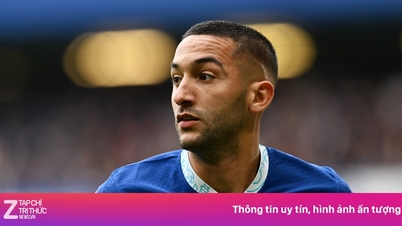


























































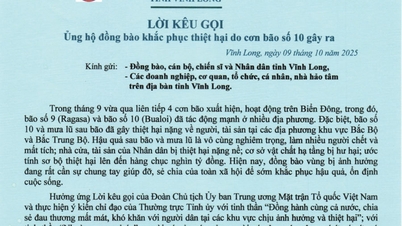














Komentarz (0)